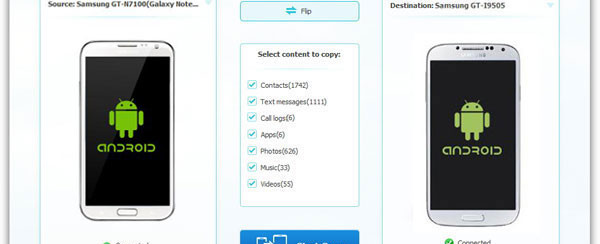
Hai o stai per acquistare un bel Samsung Galaxy Note 9 e vuoi sapere il modo migliore per trasferire tutti i dati dal vecchio Samsung Note sul nuovo? Per trasferire i file multimediali, ad esempio video, musica e foto, basta un cavo USB. Quando si tratta invece di trasferire i registri delle chiamate, applicazioni, messaggi di testo (SMS), contatti e altri dati memorizzati sulla scheda di memoria del telefono cellulare, è necessario far uso di alcuni strumenti di terze parti. Su Softstore troverai due programmi che ti potranno aiutare in questa problematica.
Uno è MobileTrans, app progettata per aiutare a trasferire file dal Galaxy Note ad un altro Galaxy Note in un click. L’altra app è MobileGo per Android, un software “Android Manager” con cui è possibile fare il backup del contenuto del vecchio Note e poi ripristinare tale backup sul nuovo. Vediamo in dettaglio entrambe le soluzioni.
Soluzione 1: Utilizzo di MobileTrans per trasferire file da Note a Note
MobileTrans è disponibile sia in versione Windows che Mac ed offre il modo più veloce per trasferire dati da Note su Note. I file che si possono trasferire sono applicazioni, messaggi, contatti, registro delle chiamate, video, foto e musica. Scarica la versione demo sul tuo PC o Mac:
Una volta installato segui questi due semplici step:
Step 1. Collega al PC entrambi i galaxy note
Procurati due cavi USB compatibili per i due dispositivi. Poi, avvia il programma e apparirà la finestra principale. Fai click su Start per accedere alla finestra di trasferimento da telefono a telefono. Collega i due Samsung Note al computer con i cavi USB.

Step 2. Copia files da Note 2 a Note 3
MobileTrans consente di trasferire tutti i contatti, applicazioni, messaggi, registro delle chiamate, musica, foto e video da Note a Note. Se vuoi copiarli tutti, seleziona tutti i box e infine clicca su “Avvia Trasferimento“.

Nota: Con la versione Windows potrai anche ripristinare i dati sul Note 3 dal file di backup del Note 2.
Soluzione 2: Utilizzo di MobileGO per trasferire file tra due Galaxy Note
Un altro modo è quello di usare MobileGo per Android facendo prima il backup dei dati del vecchio Note e poi il ripristino di essi sul nuovo Samsung Note. Scarica e installa la versione demo di MobileGO per Android sul tuo PC o Mac:
Dopo l’installazione segui questi semplici passaggi.
Passo 1: Collega il vecchio Samsung Galaxy Note al PC
Avvia MobileGO sul tuo computer e collega il vecchio Note al PC tramite cavo USB o Wi-Fi. Il dispositivo verrà visualizzato nella finestra principale.
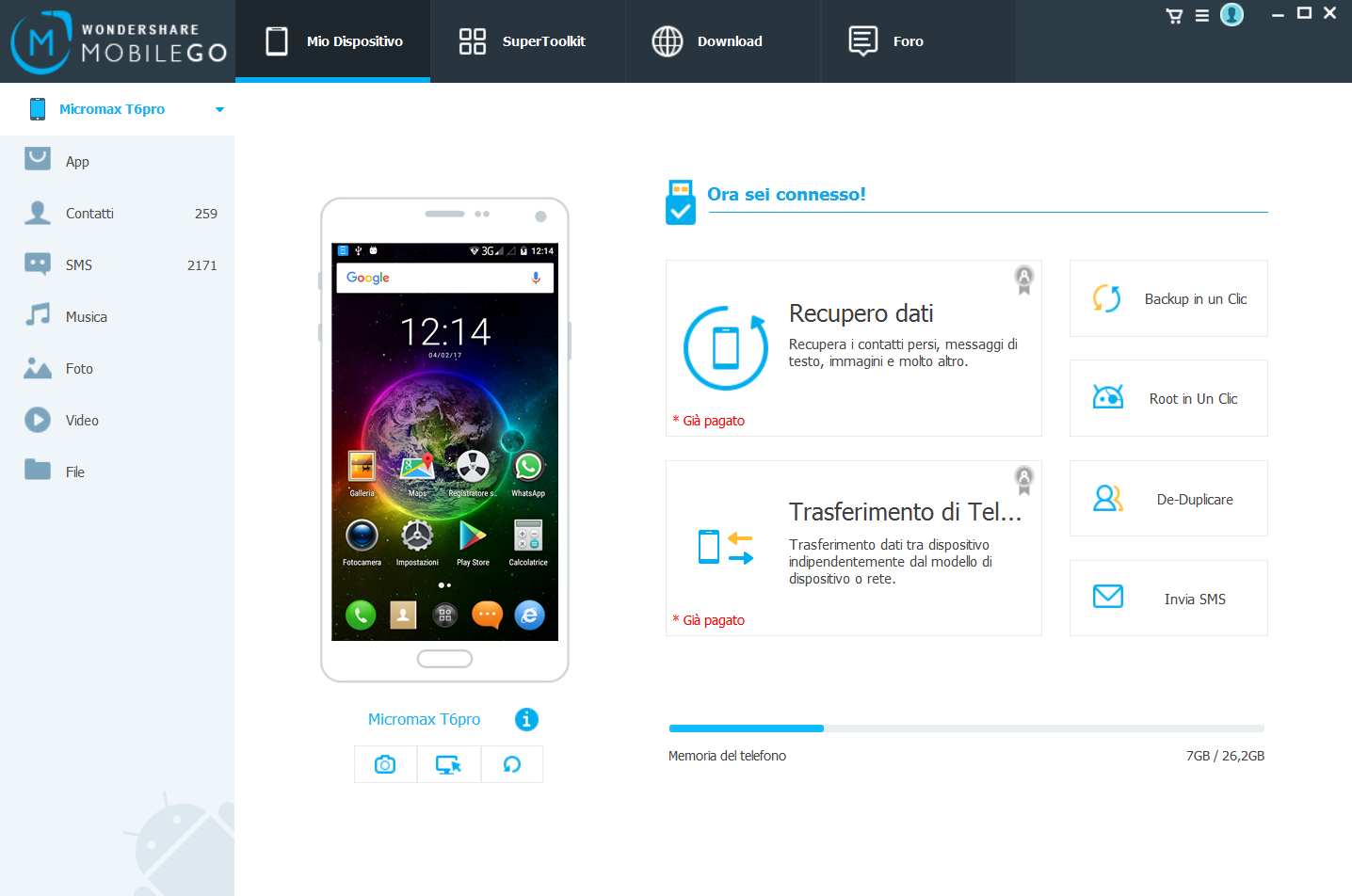
Passo 2: Effettua Backup del vecchio Galaxy Note
Fai clic sul pulsante “One-Click Backup” e si aprirà una che mostra tutti i contenuti possibili da inserire nel backup. Seleziona quelli desiderati e infine clicca su “Backup” per creare il file sul PC. Di default il file di backup verrà salvato nella cartella a D:Documents\Wondershare\MobileGo\Backup.

Passo 3: Collega il nuovo Galaxy Note al computer
Collega adesso il tuo nuovo Note al PC (via USB o Wifi). Il programma subito lo rileverà.
Passo 4: Ripristina dati del backup sul nuovo Note
Fai clic su “SuperToolkit” in alto al programma e scegli “Ripristina” per aprire una finestra che visualizza la cronologia dei backup disponibili. Seleziona l’ultimo file che hai creato e fai clic su Ripristina.
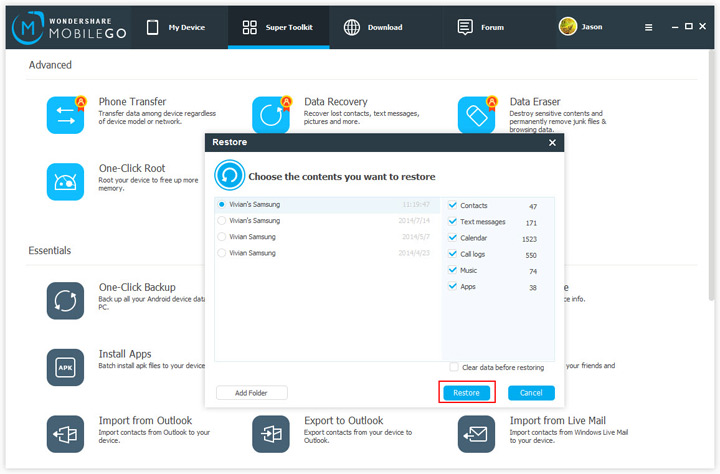

GloboSoft è una software house italiana che progetta e sviluppa software per la gestione dei file multimediali, dispositivi mobili e per la comunicazione digitale su diverse piattaforme.
Da oltre 10 anni il team di GloboSoft aggiorna il blog Softstore.it focalizzandosi sulla recensione dei migliori software per PC e Mac in ambito video, audio, phone manager e recupero dati.



Salve. Ottimo articolo viene spiegato tutto a meraviglia…una sola domanda..
posso scaricare la versione demo…in cosa consiste o che limiti di utilizzo ci sono???
grazie a presto
La versione demo ha un limite che consiste nel numero di dati che consente di trasferire… es. max 5 contatti, 5 foto, ecc…